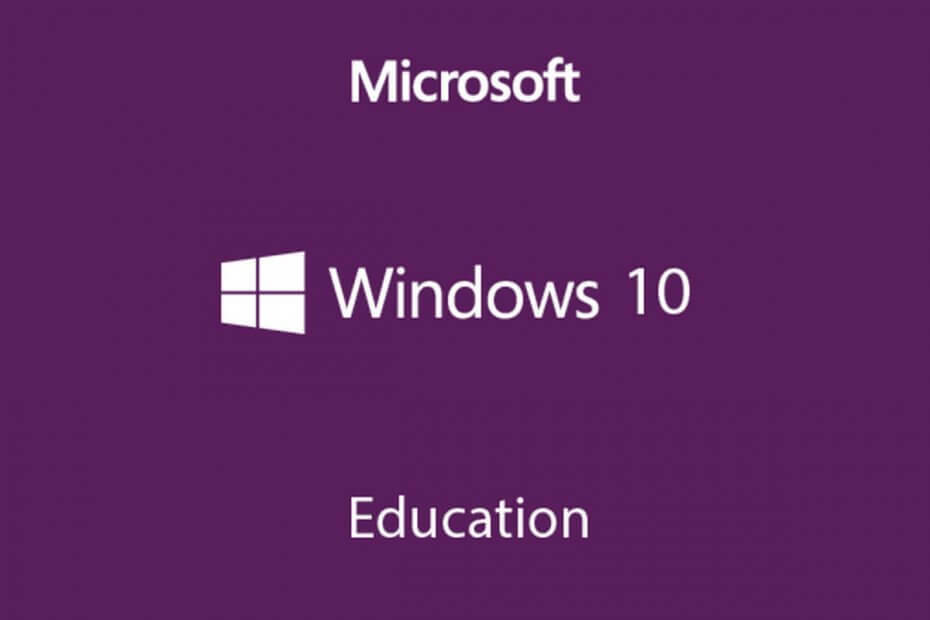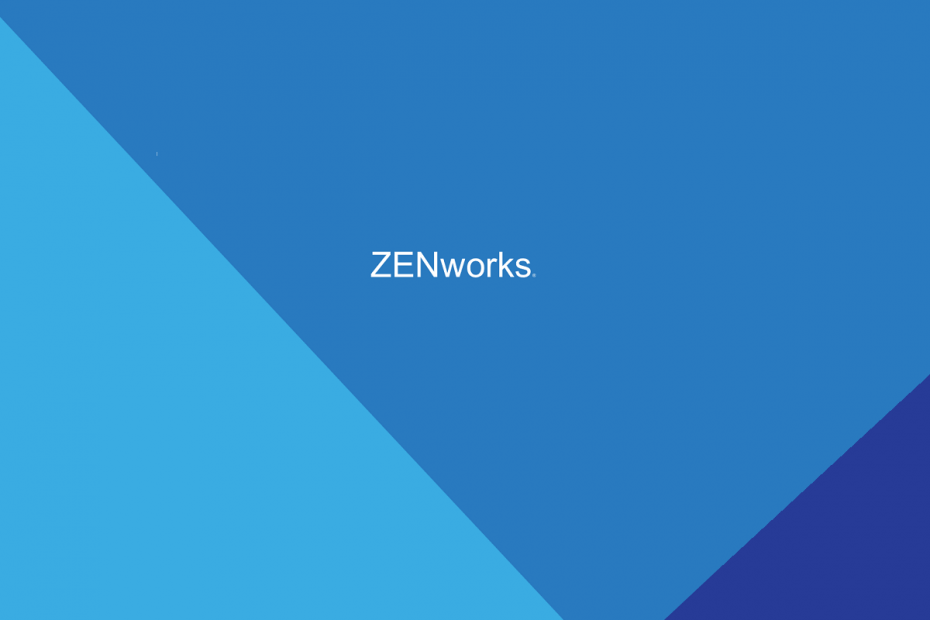PC /ラップトップで読みやすさの問題を抱えている人のために、Windows 10には、画面上のテキストを読みやすくする「ClearType」と呼ばれる機能が付属しています。 「ClearType」は基本的に フォント テキストをよりクリーンでシャープに見せるためのテクノロジー。
読んだ:ダウンロードしたフォントをインストールしてWindows10でアンインストールする方法
画面にピントを合わせると小さくなります フォント より明確でより目に見える。 Webページでは、ステートメント、記事、列などを読むのに非常に役立ちます。 フォントサイズが小さいです。
この記事では、次の特定の手順に従います:-
Windows10でフォーカスをシャープにする方法
ステップ1 - 探す クリアテキスト タスクバーの検索ボックスにあります。 検索結果から[ClearTypeテキストの調整]をクリックします。
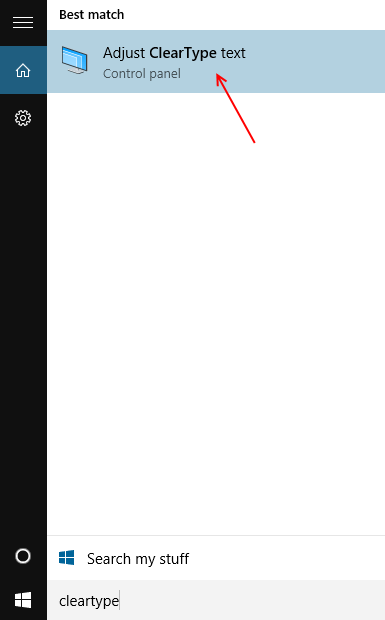
ステップ2:
「ClearTypeをオンにする」のチェックマークを有効にして、「次へ」をクリックします。
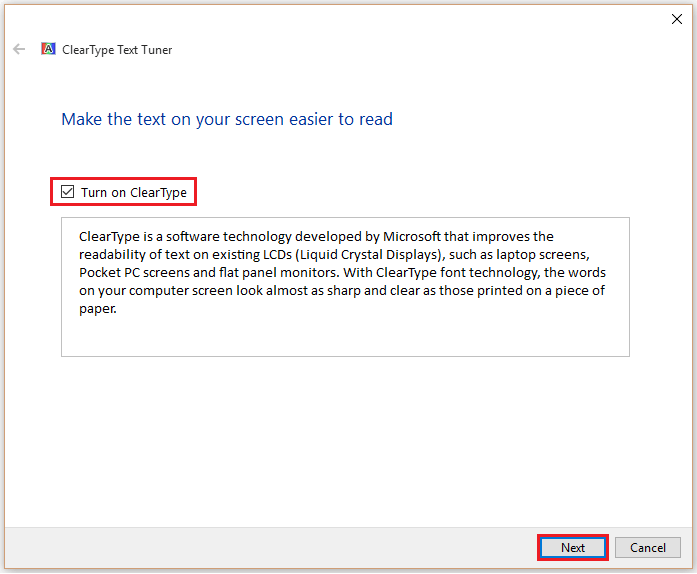
ステップ3:
これで、Windowsは解像度をPC /ラップトップのデフォルトの解像度に変更します。
「次へ」をクリックして、次のステップに進みます。
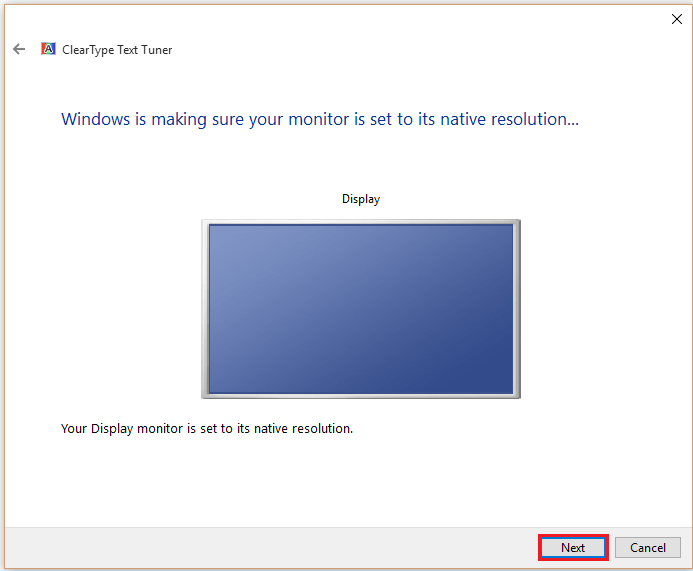
ステップ4:
最初の画像で、他の画像よりも鮮明に見えるテキストサンプルを選択します。
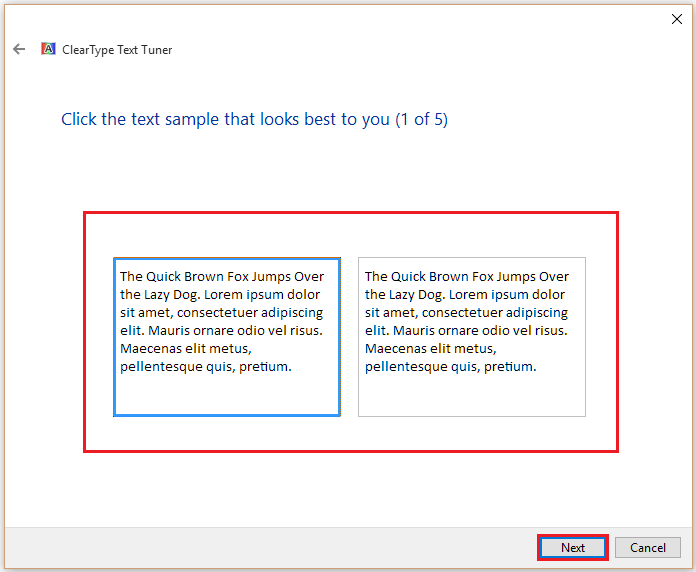
ステップ5:
2番目の画像で、他の画像よりも鮮明に見えるテキストサンプルを選択します。
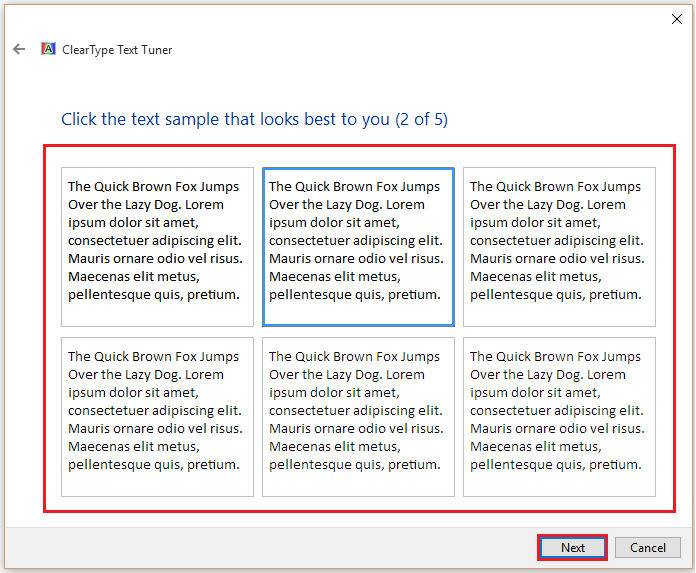
読みやすく明確なテキストを選択したら、[次へ]を押し続けます。
ステップ9:
「完了」をクリックして、プロセス全体を終了します。
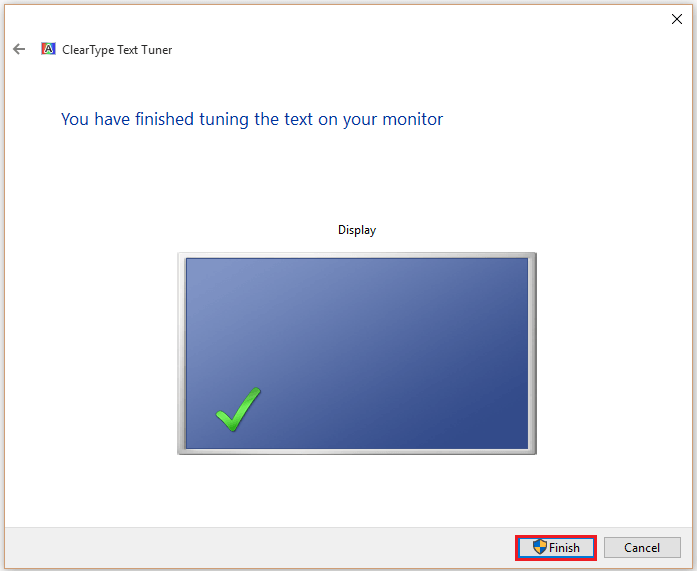
注:選択したテキストサンプルに基づいて、ウィンドウは画面上のテキストの明瞭さとフォーカスを構成します。